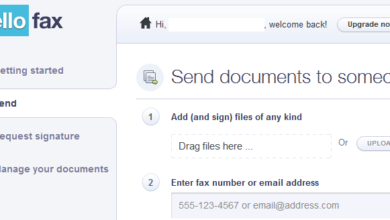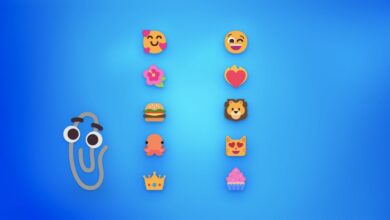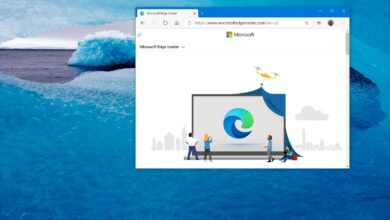Cómo borrar las cookies para solucionar problemas del sitio en Microsoft Edge

- Para eliminar cookies en Edge, abra ajustes > Cookies y permisos del sitio > Administrar y eliminar las cookies y los datos del sitio web > Ver todas las cookies y los datos del sitio y haga clic en «Quitar todo.»
- Si necesita eliminar las cookies solo para un sitio web específico, desde «Todas las cookies y datos del sitio» página, busque el nombre del sitio web y haga clic en «Eliminar todo lo que se muestra».
En Microsoft Edge, puede eliminar rápidamente las cookies de todos los sitios web o de un sitio específico para resolver problemas de carga y conexión, y esta guía le mostrará cómo hacerlo.
Las cookies son pequeños archivos de texto que contienen pequeños fragmentos de datos que a menudo se utilizan para identificarlo y mejorar su experiencia de navegación cuando regresa al sitio. El único problema es que, con el tiempo, las cookies pueden causar problemas que podrían impedir que los sitios web se carguen correctamente. Por ejemplo, cuando intenta cargar un sitio web actualizado recientemente, puede aparecer roto en su dispositivo, pero esto no es un problema con el sitio web. O la página de inicio de sesión no le permitirá iniciar sesión.
Si tiene problemas para cargar un sitio web o intenta mejorar su privacidad en línea, Microsoft Edge incluye configuraciones para eliminar las cookies guardadas en su computadora.
En esta guía, aprenderá los pasos para eliminar las cookies de Microsoft Edge, ya sea que use Windows 11 o 10.
Borrar cookies en Microsoft Edge
Para eliminar todas las cookies de Microsoft Edge, siga estos pasos:
-
Abierto Borde de Microsoft.
-
Seguir adelante Configuraciones y más (puntos suspensivos) en la esquina superior derecha y seleccione ajustes opción.
-
Haga clic en Cookies y permisos del sitio.
-
Seguir adelante «Administrar y eliminar cookies y datos del sitio» opción.

-
Seguir adelante «Ver todas las cookies y datos del sitio» opción.
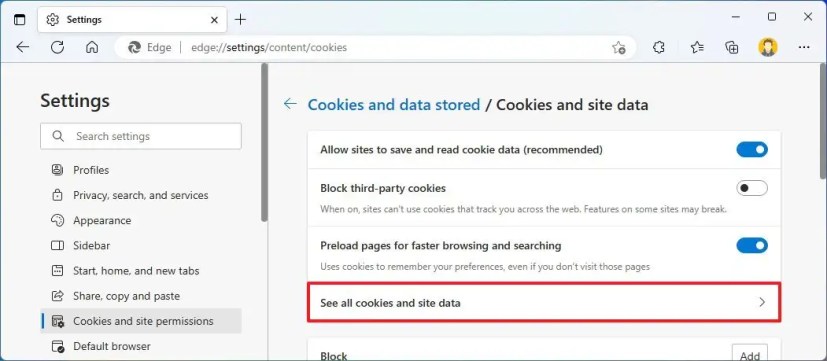
-
Seguir adelante Quitar todo botón para eliminar todas las cookies almacenadas en Microsoft Edge.

Después de completar los pasos, Microsoft Edge eliminará todas las cookies de su computadora.
Eliminar cookies específicas de Microsoft Edge
Para eliminar las cookies de un sitio web específico en Microsoft Edge, siga estos pasos:
-
Abierto Borde de Microsoft en Windows 11.
-
Seguir adelante Configuraciones y más (puntos suspensivos) en la esquina superior derecha y seleccione ajustes opción.
-
Haga clic en Cookies y permisos del sitio.
-
Seguir adelante «Administrar y eliminar cookies y datos del sitio» opción.

-
Seguir adelante «Ver todas las cookies y datos del sitio» opción.
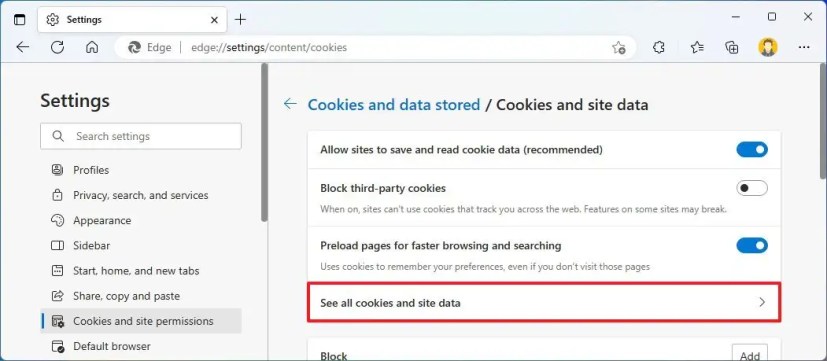
-
Busque el nombre del sitio web en el cuadro de búsqueda.
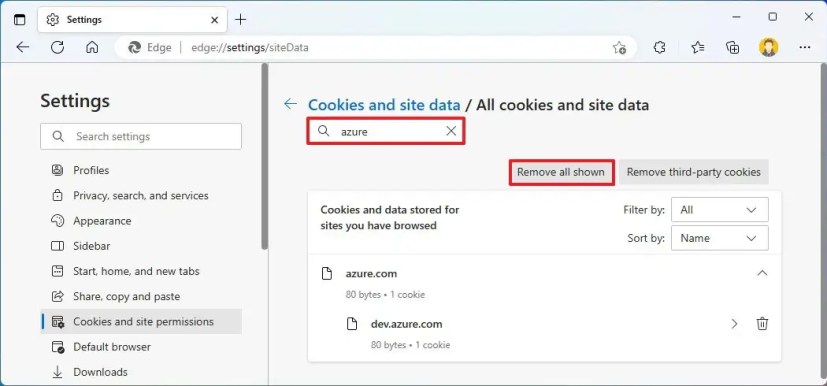
-
(Opcional) Uso Ordenar por y Ordenar por opciones para visualizar las cookies almacenadas en su navegador.
-
Seguir adelante «Eliminar todo lo que se muestra» botón para eliminar las cookies de un sitio web específico.
Una vez que haya completado los pasos, su navegador eliminará las cookies para ese sitio.
Es posible que ganemos una comisión por compras usando nuestros enlaces para continuar brindando contenido gratuito. Información de la política de privacidad.
Todo el contenido de este sitio se proporciona sin garantía, expresa o implícita. Utilice cualquier información bajo su propio riesgo. Siempre haga una copia de seguridad de su dispositivo y sus archivos antes de realizar cualquier cambio. Información de la política de privacidad.